C’est rare, mais vous pouvez vous retrouver dans une situation où votre Mac ne démarre pas. Il y a plusieurs raisons pour lesquelles il ne s’allume pas, mais vous voulez probablement juste le remettre en service dès que possible. Il existe différentes vérifications et modifications que vous pouvez appliquer rapidement pour résoudre le problème.
Contenu
Votre Mac s’allume-t-il ?
La première chose évidente que vous devez vérifier : votre Mac ne s’allume pas ou ne démarre pas ? Ce sont deux choses complètement différentes.
Appuyez sur le bouton d’alimentation de votre Mac. Si vous ne voyez pas le logo Apple, n’entendez pas de carillon de démarrage ou de bruit de ventilateur ou de lecteur, ou si votre Mac ne s’allume pas du tout, suivez les instructions ci-dessous.
Vérifiez votre connexion électrique
C’est l’étape la plus évidente. Vérifiez la connexion électrique de votre Mac. Si vous utilisez un Mac portable, assurez-vous que la batterie est chargée. Parfois, votre Mac n’affichera pas d’indicateur de batterie vide et ne s’allumera pas. Si tel est le cas, chargez-le ou basculez l’adaptateur secteur sur une autre prise.
Une autre solution consiste à essayer un autre câble d’alimentation ou un autre adaptateur. Si vous branchez l’adaptateur et que votre Mac ne sonne pas ou que le voyant de charge ne s’allume pas, l’adaptateur secteur peut être le problème. Vous pouvez en emprunter un à un ami pour le confirmer. Parfois, une coupure de courant peut avoir endommagé votre adaptateur et vous pouvez avoir besoin d’un nouveau. Nous vous déconseillons d’acheter un câble d’alimentation tiers bon marché, car il peut être défectueux et endommager votre Mac.
Si vous utilisez un écran externe pour votre Mac, il est possible que l’écran soit à l’origine du problème. Vérifiez votre Mac pour savoir s’il émet des sons au démarrage.
Déconnecter tous les accessoires
Une autre étape de dépannage consiste à déconnecter tous les périphériques connectés au Mac. Un périphérique connecté (comme une imprimante ou un concentrateur USB) peut être à l’origine de problèmes avec la séquence de démarrage.
De même, si vous avez récemment installé une nouvelle RAM ou un nouveau disque dur, cela cause peut-être les problèmes. Essayez de réinstaller l’ancienne mémoire ou le disque dur pour voir si cela vous aide.
Effectuer un cycle d’alimentation
L’étape suivante consiste à effectuer un cycle d’alimentation qui consiste à forcer votre Mac à redémarrer après avoir complètement coupé l’alimentation.
Sur un MacBook, maintenez la touche marche/arrêt enfoncée pendant dix secondes. Vous entendrez un grincement lorsque l’alimentation du Mac est coupée de force. Il devrait s’allumer maintenant lorsque vous appuyez sur le bouton d’alimentation.
Si votre Mac est un ordinateur de bureau, vous devrez le débrancher et le laisser débranché pendant au moins dix secondes avant de le rebrancher et d’essayer de redémarrer.
Réinitialiser le SMC
Dans certaines situations, vous devrez peut-être réinitialiser le contrôleur de gestion du système (SMC) de votre Mac. C’est généralement la dernière étape à franchir avant de passer à une réinstallation complète de macOS.
Apple a un guide complet pour le faire en fonction du type et de la version de votre Mac. Nous avons inclus le guide des derniers ordinateurs portables et ordinateurs de bureau ci-dessous.
Pour réinitialiser le SMC, suivez les instructions ci-dessous.
Sur un ordinateur portable Mac
1. Assurez-vous que le Mac est éteint et débranché, puis rebranchez le câble d’alimentation.
2. Appuyez sur Shift + Ctrl + Option et maintenez-les enfoncés pendant sept secondes.
3. Après sept secondes, maintenez également le bouton d’alimentation enfoncé. Si votre Mac est allumé, il s’éteindra lorsque vous maintenez les touches enfoncées.
4. Maintenez les quatre touches enfoncées pendant sept secondes supplémentaires, puis relâchez-les.
5. Attendez quelques secondes, puis appuyez sur le bouton d’alimentation pour allumer votre Mac.
Sur un bureau Mac
1. Éteignez votre Mac, puis débranchez le câble d’alimentation.
2. Attendez 15 secondes, puis rebranchez le câble d’alimentation.
3. Attendez cinq secondes, puis appuyez sur le bouton d’alimentation pour allumer votre Mac.
Exécuter l’utilitaire de disque en mode de récupération
Si votre Mac s’allume mais que macOS ne se charge pas, vous avez peut-être un disque dur ou un système d’exploitation corrompu. Cela peut être résolu très facilement via le mode de récupération.
Pour lancer le mode de récupération, suivez les étapes ci-dessous.
1. Assurez-vous que votre Mac est éteint. Maintenez les touches Commande et R enfoncées et appuyez sur le bouton d’alimentation.
2. Pendant que votre Mac démarre, maintenez ces touches enfoncées jusqu’à ce que le logo Apple apparaisse.
3. Votre Mac devrait démarrer automatiquement en mode de récupération. Cliquez sur Utilitaire de disque.
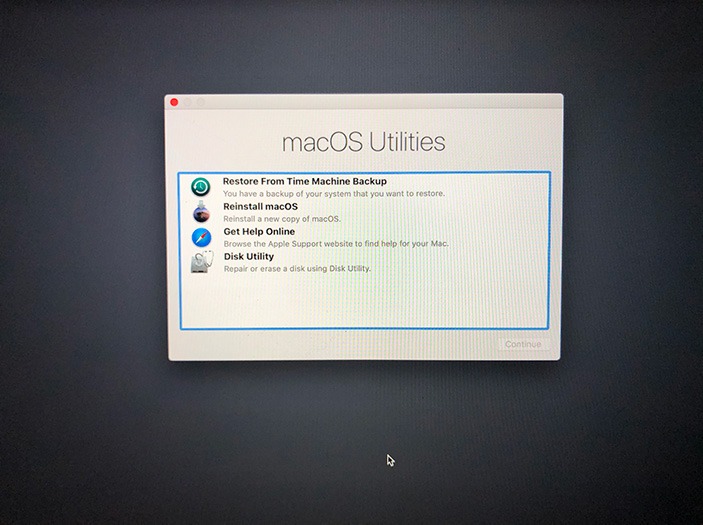
4. Sélectionnez le disque dur de votre Mac et cliquez sur « Premiers secours ».
5. S’il y a des erreurs avec votre disque, l’Utilitaire de disque devrait les trouver. Choisissez de « Réparer le disque » si des erreurs sont détectées.
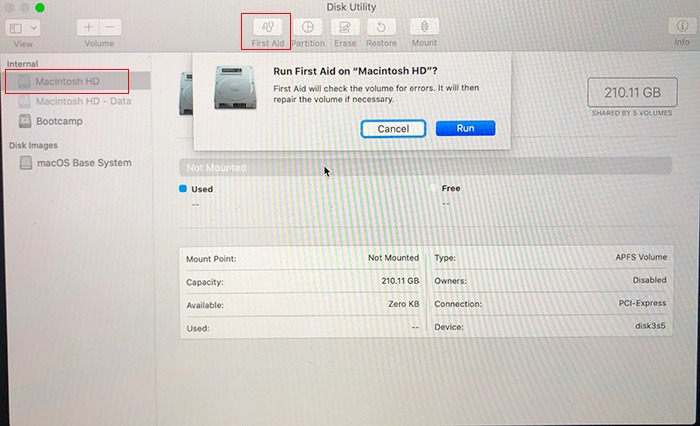
Une fois cela fait, essayez de redémarrer le Mac pour voir s’il démarre correctement. Si ce n’est pas le cas, vous pouvez ouvrir à nouveau le mode de récupération et choisir de restaurer votre Mac à partir d’une sauvegarde Time Machine ou d’installer une nouvelle copie de macOS.
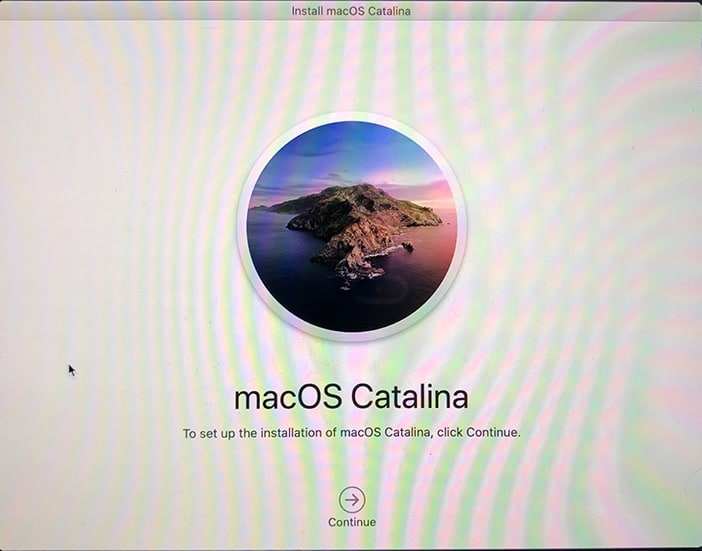
Si votre Mac ne démarre pas après avoir essayé ces étapes, nous vous recommandons de l’apporter à un Genius Bar ou à un centre de service agréé Apple pour un contrôle.
Cet article est-il utile ? Oui Non


